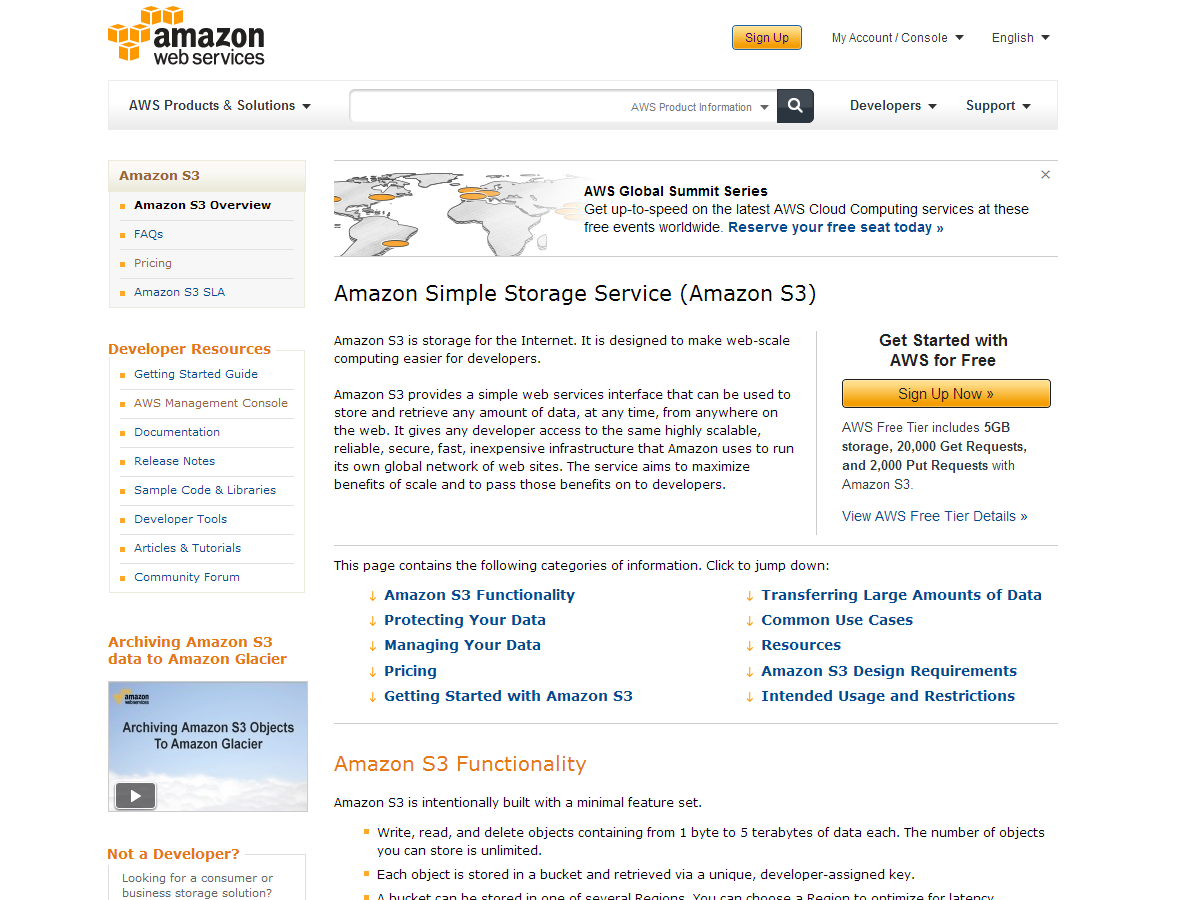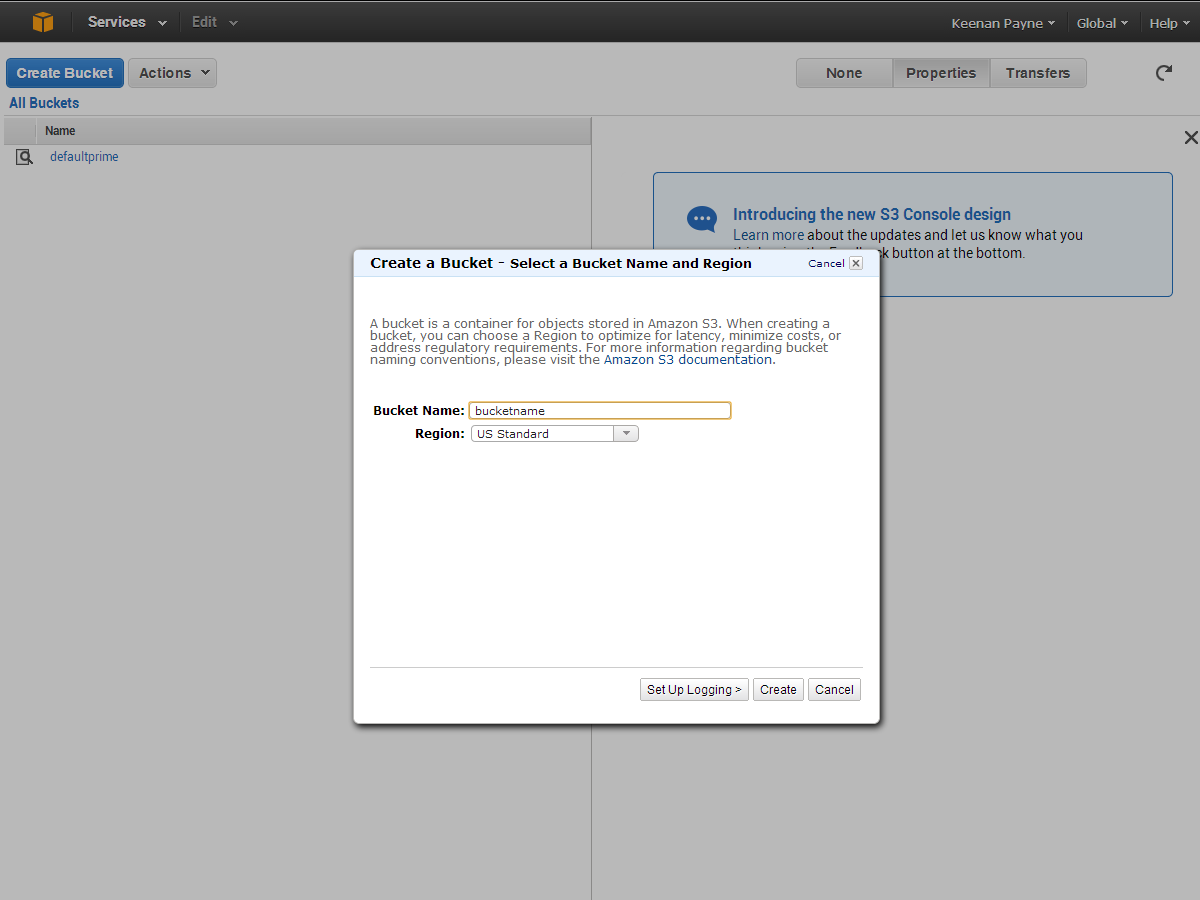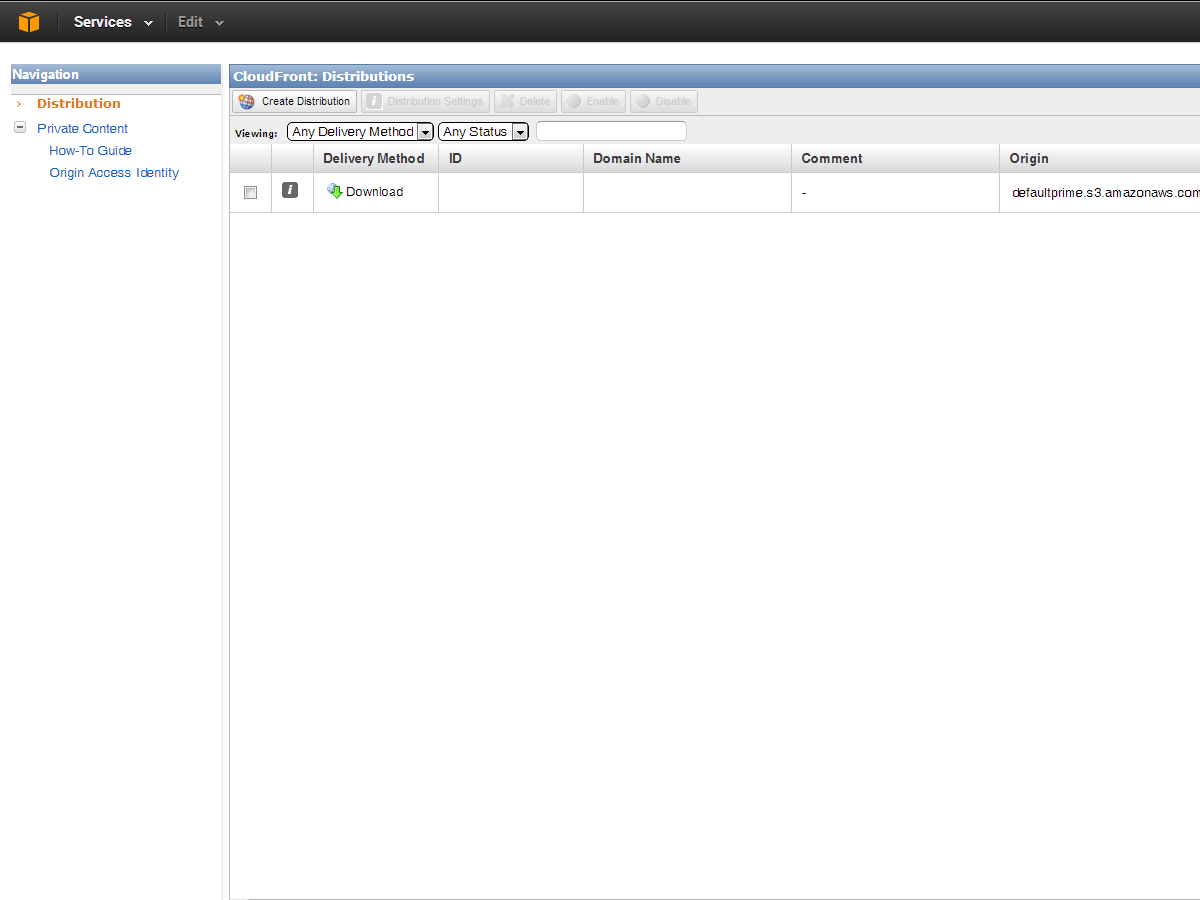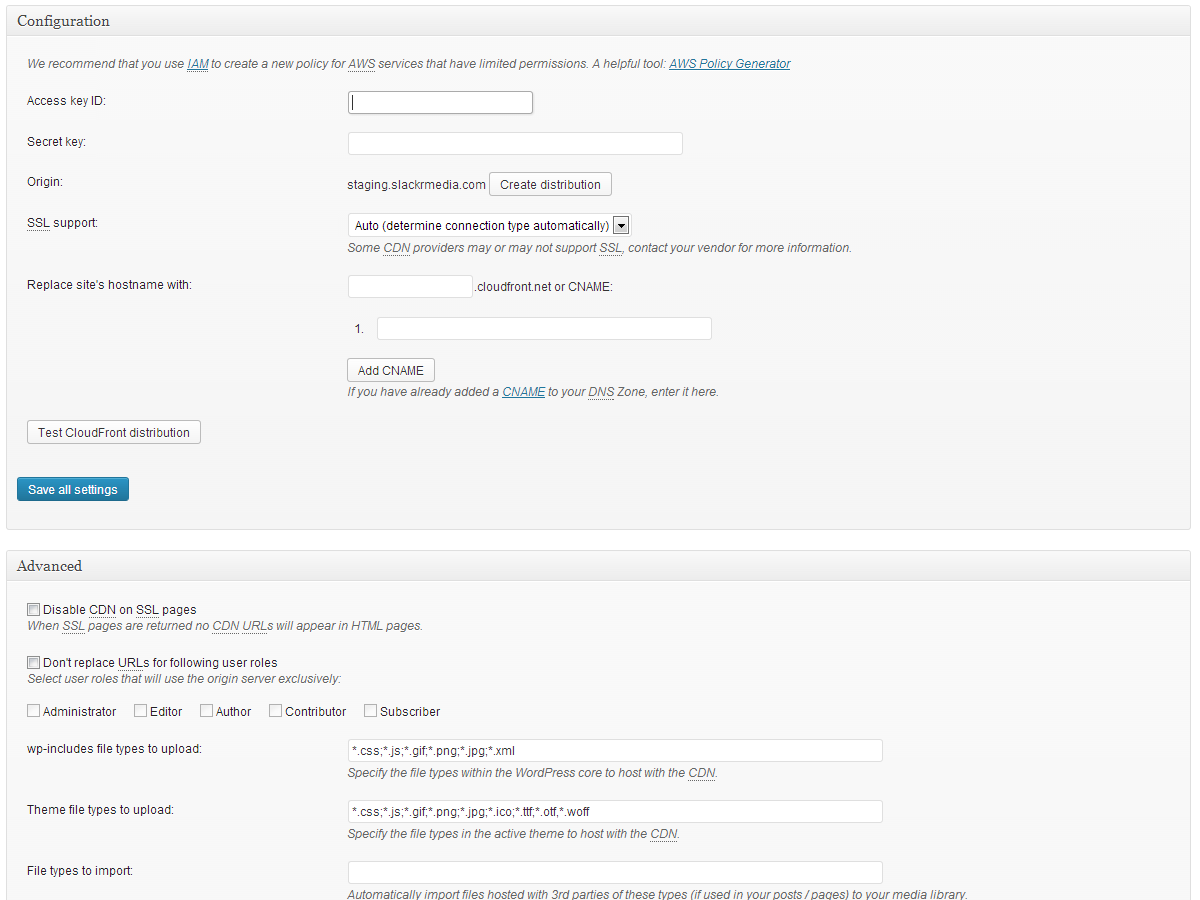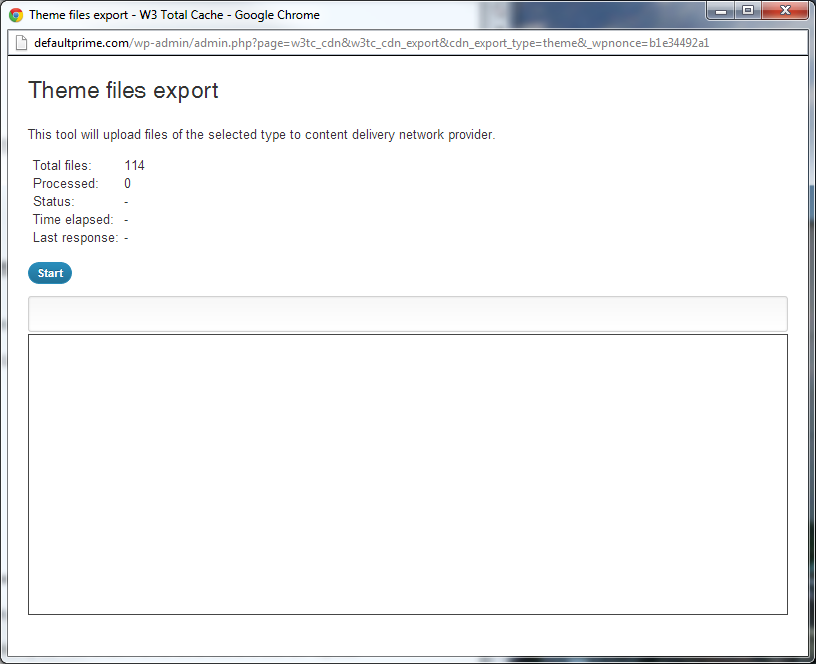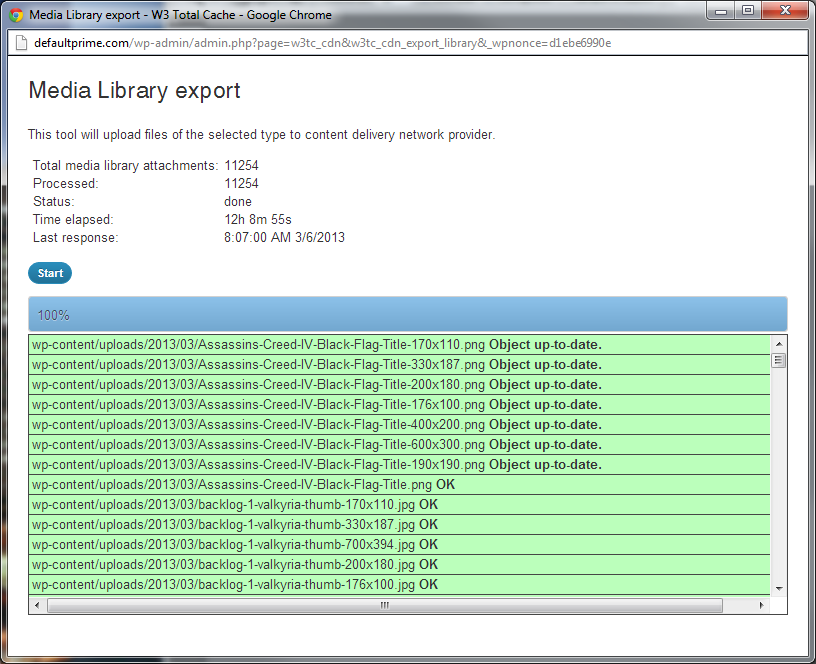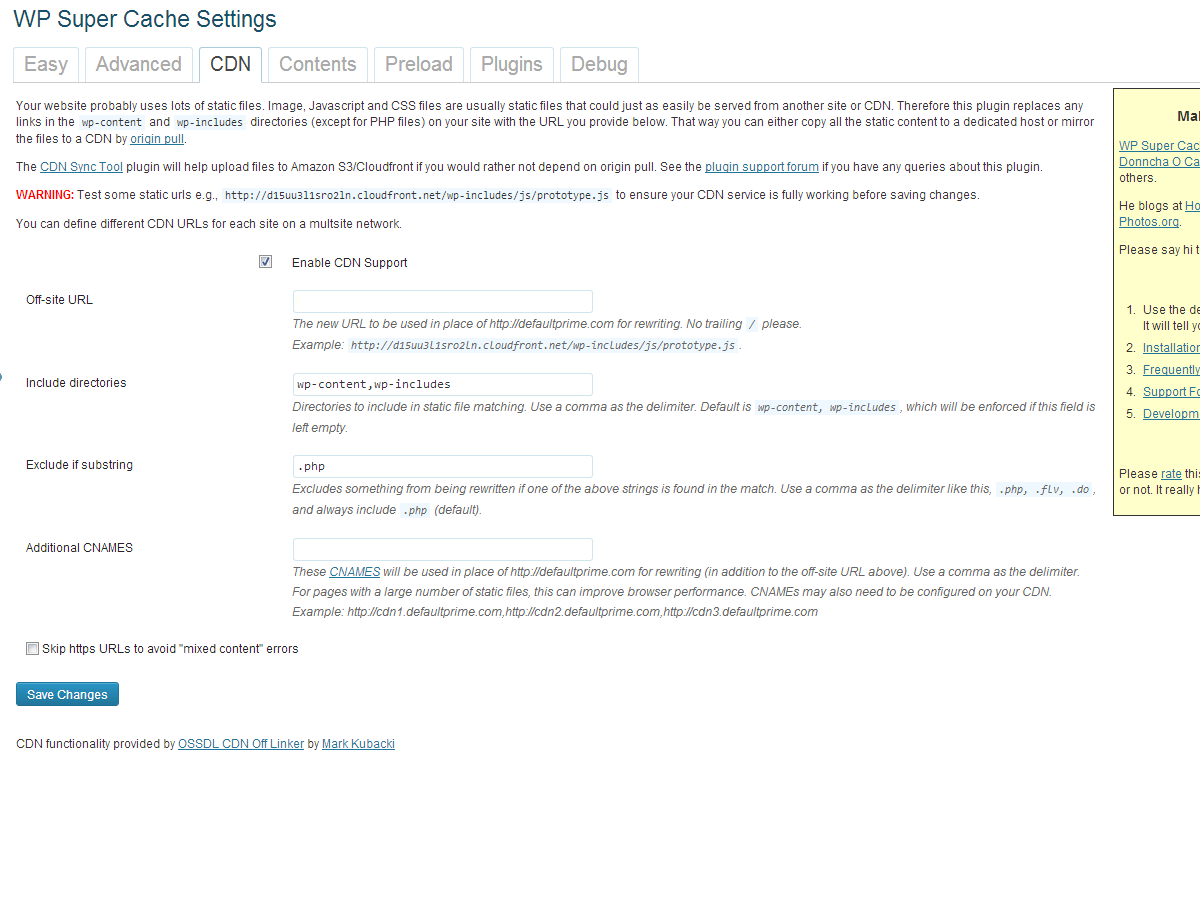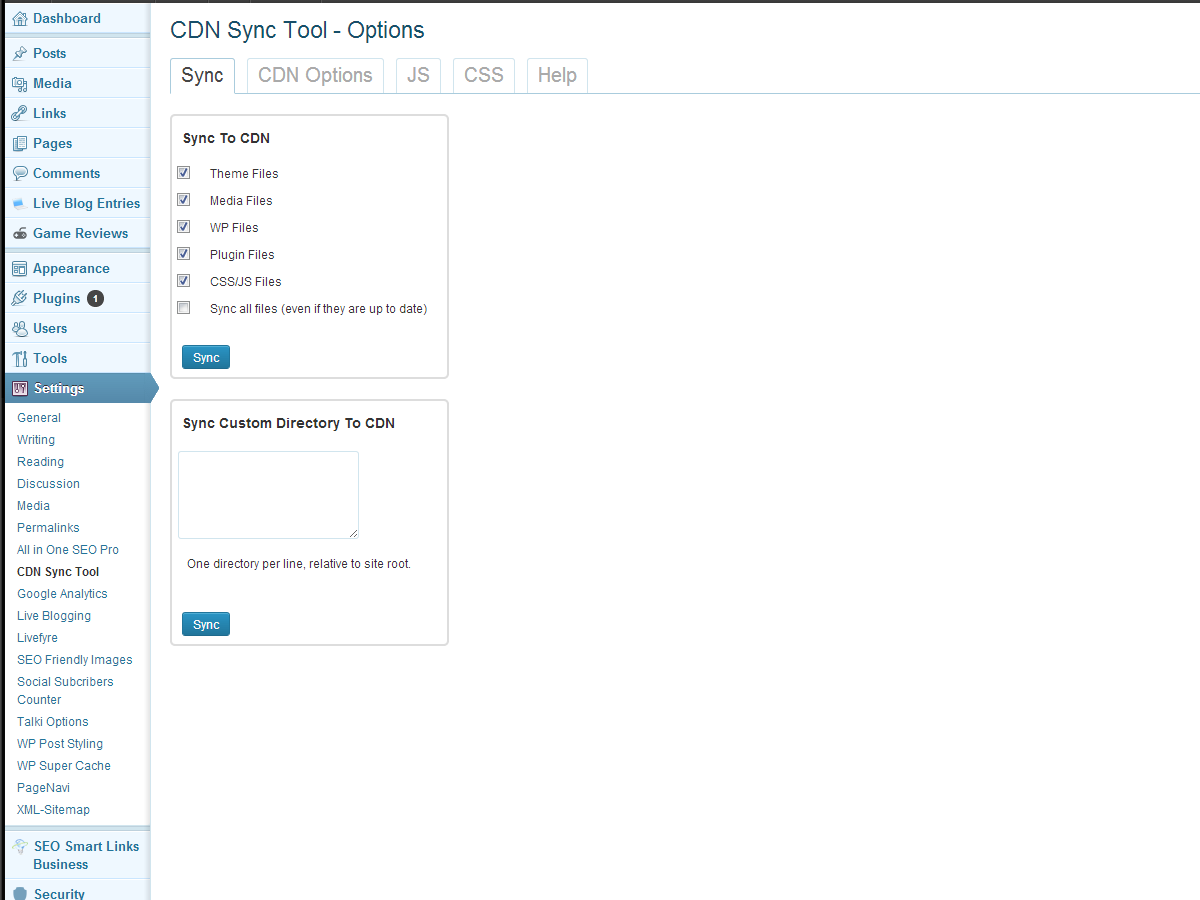Amazon S3 ve CloudFront ile Bulut'a Nasıl WordPress Çekilir
Bulut bilişim, web tasarım ve bilgi işlem endüstrisindeki çok basit bir tanıma sahip, ancak çok sayıda kullanım alanına sahip olan buzz kelimelerinden biridir. Verileri depolamak ve yönetmek için internet ve uzak sunucuların kullanımını tanımlamak için kullanılan bir ifadedir.
Popüler bir örnek Google Dokümanlar'dır. Belgenizi internette oluşturabilir ve üzerinde çalışabilir ve kaydettiğinizde dosya da internete kaydedilir. Tabii ki, bilgisayarınıza indirirken her zaman bir seçenek, ne olur çoğu Google'ın sunucusunda olur.
Bu çalışma yöntemine bir takım avantajlar vardır.
Google gibi bir şirket kullandığınız için, tüm belgelerinizin güvenli olacağını ve sabit disk kullanımını azalttığını ve belgeyi oluşturmak için daha az kaynak kullandığınızı varsayabilirsiniz.
Bugün iki bulut bilişim uygulaması hakkında konuşmak istiyorum: Amazon Basit Depolama Hizmetleri (S3) ve Amazon CloudFront. Bu iki hizmetin yaptığı şey, web sitenizdeki dosyaları Amazon'un uzak sunucularında saklamak ve bu dosyaları, sırasıyla yükleme süresini ve dosya dağıtımını optimize etmek için dünyanın çeşitli yerlerinden kullanıcılarınıza sunmaktır. Amazon CloudFront, normalde İçerik Dağıtım Ağı veya kısaca CDN olarak adlandırılan şeydir. Bunlar gibi birçok hizmet vardır, ancak her birinin esnek fiyatlandırma yapıları ve Amazon'un güvenilirliği nedeniyle, bulut tabanlı hizmetler için bir hayran-favori gibi görünüyorlar.
Şimdi, bulut bilişim ve üzerinde duracağımız Amazon hizmetleri hakkında biraz arka planınız var, tam olarak ne için kullanıyoruz? Peki, tüm WordPress web sitesi dosyalarınızı Amazon S3'e yüklemenin en basit yolunu göstereceğim ve daha sonra bu dosyaları olabildiğince hızlı bir şekilde sunmak için CloudFront'u kullanacağım.
Amazon S3 ve CloudFront'a kaydolma
İlk adım, Amazon S3 ve CloudFront'a kaydolmak. Bu sayfaya giderek bunu yapabilirsiniz: http://aws.amazon.com/s3/ ve hizmetlerden birine kaydolduğunuzda, hepsine emrinizde sahip olacaksınız. Sadece kullandığınız şey için ödeme yaparsınız, bu da Amazon tarafından sağlanan hizmetleri bu kadar harika kılar. Bir kez kaydolduktan sonra, Amazon Web Services (AWS) Yönetim Konsolu'na gidebilirsiniz. http://aws.amazon.com/console. AWS Konsolunda oturum açtığınızda, Amazon'un sunduğu tüm hizmetleri görebilirsiniz. AWS Konsolu, kullandığınız hizmetlerin herhangi birini yöneteceğiniz yerdir, ancak şimdilik S3 ile ilgileniyoruz, bu yüzden devam edin ve bu bağlantıya tıklayın.
Kullanıcı arayüzü oldukça az ve aslında çalışmak için çok kolay. İlk olarak WordPress sitemizi oluşturmak için “Create Bucket” e tıklayacağız. Bir kova, tüm dosyalarınız için etkili bir kapsayıcıdır. Tek yaptığı dosya için hangi web sitesini sakladığımızı belirlemek ve sonra bunları tutmaktır. Kepçenizi istediğiniz gibi adlandırabilirsiniz, ancak web siteniz veya proje adınız muhtemelen en mantıklı olacaktır.
CloudFront Dağıtımını Ayarlama
Şimdi, AWS Konsolu'nda kalacağız, ancak üst navigasyonda “Hizmetler” i tıklayarak CloudFront alanına gideceğiz.
Şimdi, tek yapmamız gereken “Dağıtım Oluştur” düğmesine tıklamak ve iki seçenek arasından “İndir” i seçerek daha önce oluşturduğumuz S3 paketini kullanacağız. “Devam” ı tıklayın ve sadece S3 Kovamız olacak “Kaynak Alan Adı” nı seçebilirsiniz. Şimdi “Dağıtım Oluştur” a tıklayın. CloudFront kontrol panelimizde dağıtımın gösterildiğini görmelisiniz. Durum sütununda “Konuşuldu” ve “Etkin” ifadesi yer aldığında, web siteniz Amazon S3'ten CloudFront CDN'ye taşınır.
W3 Toplam Önbelleğini Kullanma ve S3'ü Yapılandırma
Artık kepçe oluşturduğumuza göre, WordPress sitemizi S3 ile iletişim kurmak ve tüm dosyalarımızı yüklemeye başlamak için kurmamız gerekiyor. Biz denilen popüler bir WordPress Plugin kullanıyor olacağız W3 Toplam Önbellek Çünkü eklenti sadece S3 (ve bu konuda herhangi bir CDN) ile kolayca çalışabilme özelliğine sahip olmadığından, en iyi önbellekleme teknikleri kullanılarak web sitenizi hızlandırmak için harika bir iş çıkarmaktadır - W3 Total Cache'in önbellekleme yüzünü tanımlamak, kapsam dışındadır. Bu makalenin Burada harika bir öğretici.
Eklentiyi yükleyip aktive ettikten sonra, eklenti seçeneklerinde Genel Ayarlar'a gideceğiz. Bir kez CDN seçeneklerini görene kadar aşağı kaydırın. Etkinleştirmeyi denetlediğinizden emin olun ve CDN Türü için, Kaynak Çekme / Ayna altındaki Amazon CloudFront'a ilerleyin ve “Tüm ayarları kaydet” i tıklayın.
CloudFront'u CDN olarak ayarladığımızda, şimdi eklenti seçenekleri dahilinde CDN sayfasına gidebiliriz. Üstteki Genel seçenekleri yok sayın ve Yapılandırma'ya doğru aşağı kaydırın. Burada Access anahtar kimliğimize, Gizli anahtarımıza gireceğiz ve dosyamızı saklamak istediğimiz S3 paketini eklentiye bildireceğiz. Erişim anahtarınızı ve Gizli anahtarınızı bulmak için, AWS Konsolu'na giriş yaptığınızda isminizi tıklamanız yeterli. Gerekli bilgileri almak için “Güvenlik Kimlik Bilgileri” ni tıklayın. Bu bilgileri aldıktan sonra, kovalarınız otomatik olarak gelmelidir, bu yüzden kullanmak istediğiniz doğru seçimin seçildiğinden emin olun. Şimdilik SSL desteği veya CNAME ile uğraşmayın, “S3 yüklemesini test et” düğmesine tıklayın. Bir dakika sonra “Test geçti” yazan bir mesaj almalısınız. Eğer yapmazsanız, anahtarlarınızdan biri yanlış olabilir. Testi geçtikten sonra ayarlarınızı kaydedin ve şimdi aynı sayfada Genel ayarlar ile çalışmaya başlayacağız.
Dosyaları Yükleme
Şimdi herşeyi kurduğumuza göre, heyecan verici kısma geçme zamanı. Dosyalarımızı W3 Total Cache kullanarak Amazon S3'e yüklemeye başlayacağız. CDN için Genel ayarlarında, aşağıdaki seçenekleri kontrol etmenizi ve kaydetmenizi öneririz:
- Ev sahibi ekleri
- Host wp-içerir / dosyaları
- Ana tema dosyaları
- Özel dosyaları barındır
Bu, tüm eklerinizi, temanızı ve WordPress çekirdek dosyalarınızı S3'te barındırır, böylece neredeyse tüm siteniz Amazon S3'ten sunulacaktır. Önce tema dosyalarımızı yükleyeceğimiz gibi ters sırada, daha sonra wp-include dosyalarımız ve son olarak da ev sahibi ekimiz olacak. Devam edin ve “Tema dosyalarını yükle” yi tıklayın; bir açılır pencere açılır.
Sahip olduğunuz toplam dosya sayısını göreceksiniz ve Başlat'ı tıklayabilirsiniz. Dosya yükleme olarak ilerlemeyi göreceksiniz ve yükleme işleminde oluşabilecek sorunları da tespit edersiniz. Yükleme genellikle oldukça hızlıdır ve tema dosyalarını yüklemek için internet bağlantınıza bağlı olarak sadece bir veya iki dakikanızı almalıdır. Daha sonra, wp-include dosyalarımız için aynı şeyi yapacağız ve S3'e yüklenenleri aldık.
Host eklerini en son yapmayı seçtim çünkü kişisel olarak, bu benim dosyalarımı Amazon S3'e yüklediğim en uzun süreçti. 11.000'den fazla görüntü içeren büyük bir blogum var. Resimlerinizin boyutunu azaltmak ve sonuç olarak, S3'e yüklemeleri için gereken süreyi kısaltmak isterseniz, WP Smush.it eklentisi. Şimdi devam edip tüm resim eklerinizi yükleyebilirsiniz. İnternet bağlantınıza ve görüntü sayısına bağlı olarak sizi bir süre alabilir. Tüm görüntüleri yüklediğim için hizmetin yarım günlüğüne çalışmasına izin vermeliydim.
Tebrikler, web sitenizin şimdi Amazon'un S3 hizmetinde barındırılması ve web sitenizdeki tüm görsellerin Amazon CloudFront dağıtımınızdan çekilmesi gerekir; Bir resmi sağ tıklayıp konum URL'sini kontrol ederek kontrol edebilirsiniz.
WP Süper Önbelleği'ni kullanarak S3 ve CloudFront'u yapılandırma
Eğer daha fazla WordPress için bir önbellek eklentisi olan WP Super Cache'in bir hayranı iseniz, şanslısınız: Amazon S3 ve CloudFront'u kurmak eski eklentiyi kullanmak kadar basittir.
Başlamak için eklentiyi yüklemeniz ve etkinleştirmeniz gerekir. WP Super Cache Settings'in “Easy” sekmesindeki “Caching On” radyo düğmesini tıklatarak eklentiyi etkinleştirirsiniz. Bu, WP Super Cache eklentisinin çalışmaya başlamasını sağlayacaktır.
Ardından, CDN sekmesine gidin ve “CDN Desteğini Etkinleştir” seçeneğinin işaretlendiğinden emin olun, ardından CloudFront URL'mize gireceğiz. Bu URL'yi, AWS Konsolu'na gidip yeni oluşturduğunuz Dağıtıma bakarak bulabilirsiniz ve "Alan Adı" sütununun altında olacaktır. Xxxxxxxxxx.cloudfront.net gibi bir şey görünmelidir. Başka ayarları değiştirmeyin, sadece “Değişiklikleri Kaydet” düğmesine tıklayın.
Ne yazık ki, WP Super Cache eklentisi, tüm WordPress dosyalarımızı Amazon S3 grubumuza otomatik olarak yüklemek için bir yol içermiyor. Bu, yüklememiz gerekeceği anlamına geliyor CDN Sync Aracı eklentisi WordPress için. Eklentiyi normalde yaptığınız gibi yükleyin, ardından seçenekler sayfasına gidin.
İlk önce CDN Seçenekleri sekmesi ile çalışacağız ve Amazon S3 bilgilerimizi dolduracağız. CD3 açılır menüsünden S3'ün seçildiğinden emin olun. Ardından, Amazon S3 alan adınızı yazın, örneğin domainname.s3.amazonaws.com ve AWS Konsolu'nda oturum açtığınızda adınızı tıklatarak ve ardından “Güvenlik Kimlik Bilgileri” ni tıklatarak erişebileceğiniz Erişim Anahtarı ve Gizli Anahtarınızı girin. ”Ve bu öğreticide daha önce kullandığınız kova adını yazın. “Değişiklikleri Kaydet ve Test Et” düğmesine tıklayın.
Senkronizasyon sekmesine gidin ve CDN'ye ne yüklemek istediğinizi seçin. “Sync” düğmesine tıklayın ve bu işlem sizin için gerçekleşecektir.
Artık tüm dosyalarınız Amazon S3 paketinizle senkronize edilmeli ve WP Super Cache eklentisi CloudFront aracılığıyla tüm dosyalarınıza sunulmalıdır.
Sarma
Bu kadar. Web siteniz artık Amazon'un Basit Depolama Hizmeti'nden tüm dosyalarını barındırmalı ve tercih ettiğiniz WordPress önbellek eklentisini kullanarak bunları CloudFront içerik dağıtım ağı aracılığıyla dağıtmalıdır. Eğer benim gibi olursanız ve VPS alanınızı kaydetmek için bu sinir bozucu medya dosyalarını barındırmaya devam etmek istemiyorsanız, buradan kontrol etmek isteyebileceğiniz birkaç eklentiniz vardır:
- http://wordpress.org/extend/plugins/wp2cloud-wordpress-to-cloud/
- http://wordpress.org/extend/plugins/amazon-s3-uploads/
Bu eklentilerin her ikisi de dosyaları doğrudan S3'e yükler ve kendi sunucunuzda bulunmadığından emin olurlar; Nasıl çalıştığını görmek için açıklamayı okuduğunuzdan emin olun.
Sitenizi buluta taşıdınız mı? Hangi hizmetleri kullanmayı tercih ettiniz? Yorumlarda bize bildirin.
Öne çıkan görsel / küçük resim, bulut resmi Shutterstock üzerinden.